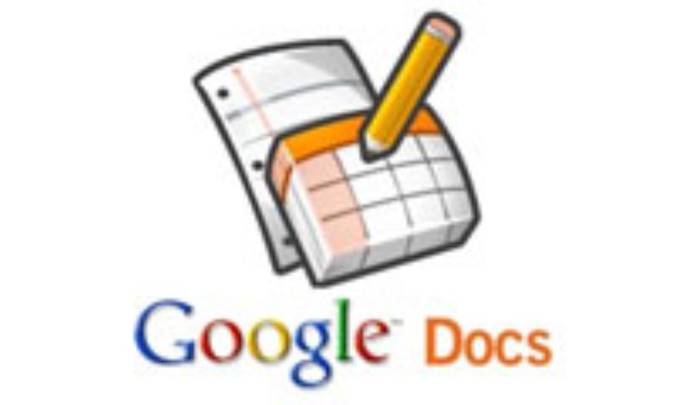
۴ نکته طلایی برای Google Docs
برای انتخاب نرمافزارهای اداری سه بسته نرم افزاری معروف وجود دارد:Microsoft Office ، Open Office و Google Docs. بیشتر کاربران بهMicrosoft Office خو گرفته اند. اما این بسته نرم افزاری آفلاین است و در مقابل Google Docs که آنلاین است چندان جذابیتی ندارد.
به گزارش پایگاه خبری فناوری اطلاعات برسام، Google Docs یک برنامه در فضای ابری و اینترنت است که امکان ذخیره فایل هایتان را در وب فراهم می نماید. اگر تمایل به استفاده از Google Docs دارید، نکات زیر میتواند شما را در استفاده بهتر از Google Docs یاری دهد.
آپلود آسان
برای آپلود سریع فایل ها از هر نوع فرمتی در گوگل داکس فایل را از روی هارد به صفحه خانگی گوگل داکس بکشید(drag and drop).
برای آپلود یک پوشه مثل (My Documents) به upload و سپس Folder بروید. زیر پوشهها نیز آپلود میشوند.
جایگذاری آسان عکس
براحتی با drag and drop میتوانید فایل ها را از هارد به گوگل داکس انتقال دهید. عکس ها به صورت پیشفرض هم سطر با متن قرار میگیرند. برای پنهان کردن آن کلیک کرده و fixed را انتخاب کنید.
برای یافتن عکس از روی وب، از طریق گوگل داک به جستجوی عکس گوگل بروید (Insert -> Image -> Google Image Search). این ابزار روش بهتری است برای جستجو نسبت به اینکه عکس را روی دسکتاپ ذخیره کنید و در گوگل داکس آپلود کنید.
از کامنت استفاده کنید
برای کامنت گذاری، متن مورد نظر را انتخاب کرده، کلیک راست کرده و کامنت را انتخاب کنید. اسم شما و کامنت در نوار گوشه مشاهده میشود، و کسانی که مطلب را با آنها به اشتراک میگذارید میتوانند نظر دهند. برای به اشاره به فرد خاصی در کامنت میتوانید از علامت@ به همراه اسم شخص استفاده کنید. اگر متن برجسته را حرکت دهید کامنت نیز در راستای آن جا به جا میشود.
نسخه برداری از فایل ها
از آنجائیکه فضای ابری کاملا قابل اعتماد نیست، از اطلاعاتتان کپی نگه دارید. به مسیر Actions -> Download -> All Items بروید. نوع فایل را انتخاب کرده و دانلود را فشار دهید.
منبع:http://www.barsam.ir
ارسال توسط کاربر محترم سایت :hasantaleb
به گزارش پایگاه خبری فناوری اطلاعات برسام، Google Docs یک برنامه در فضای ابری و اینترنت است که امکان ذخیره فایل هایتان را در وب فراهم می نماید. اگر تمایل به استفاده از Google Docs دارید، نکات زیر میتواند شما را در استفاده بهتر از Google Docs یاری دهد.
آپلود آسان
برای آپلود سریع فایل ها از هر نوع فرمتی در گوگل داکس فایل را از روی هارد به صفحه خانگی گوگل داکس بکشید(drag and drop).
برای آپلود یک پوشه مثل (My Documents) به upload و سپس Folder بروید. زیر پوشهها نیز آپلود میشوند.
جایگذاری آسان عکس
براحتی با drag and drop میتوانید فایل ها را از هارد به گوگل داکس انتقال دهید. عکس ها به صورت پیشفرض هم سطر با متن قرار میگیرند. برای پنهان کردن آن کلیک کرده و fixed را انتخاب کنید.
برای یافتن عکس از روی وب، از طریق گوگل داک به جستجوی عکس گوگل بروید (Insert -> Image -> Google Image Search). این ابزار روش بهتری است برای جستجو نسبت به اینکه عکس را روی دسکتاپ ذخیره کنید و در گوگل داکس آپلود کنید.
از کامنت استفاده کنید
برای کامنت گذاری، متن مورد نظر را انتخاب کرده، کلیک راست کرده و کامنت را انتخاب کنید. اسم شما و کامنت در نوار گوشه مشاهده میشود، و کسانی که مطلب را با آنها به اشتراک میگذارید میتوانند نظر دهند. برای به اشاره به فرد خاصی در کامنت میتوانید از علامت@ به همراه اسم شخص استفاده کنید. اگر متن برجسته را حرکت دهید کامنت نیز در راستای آن جا به جا میشود.
نسخه برداری از فایل ها
از آنجائیکه فضای ابری کاملا قابل اعتماد نیست، از اطلاعاتتان کپی نگه دارید. به مسیر Actions -> Download -> All Items بروید. نوع فایل را انتخاب کرده و دانلود را فشار دهید.
منبع:http://www.barsam.ir
ارسال توسط کاربر محترم سایت :hasantaleb
/ج


























